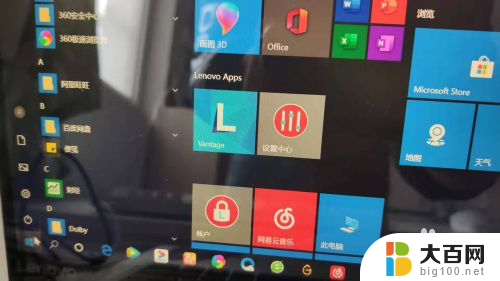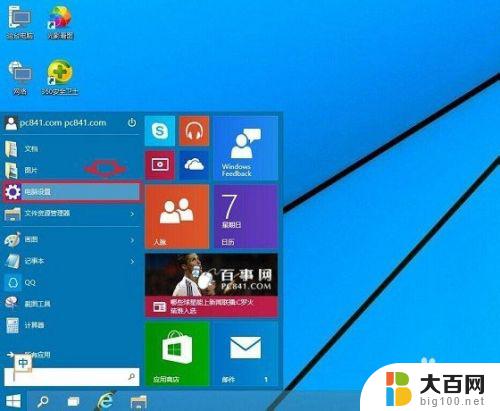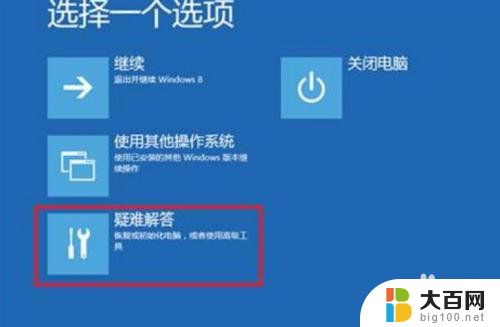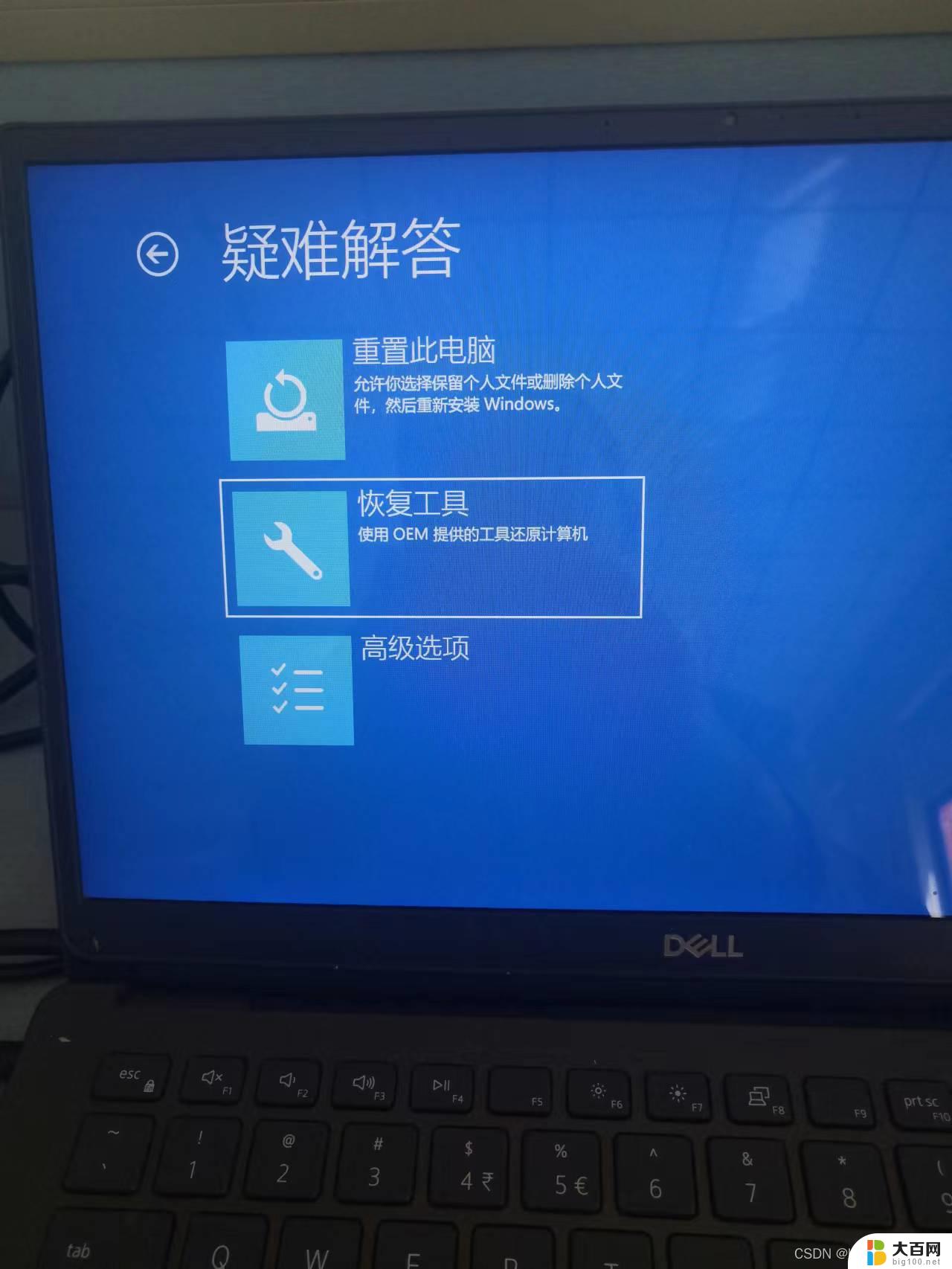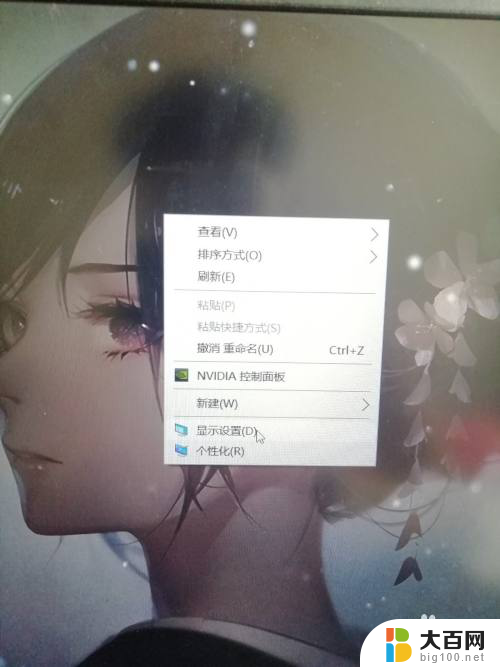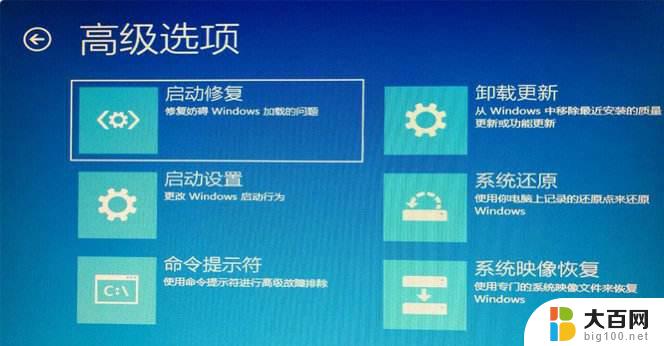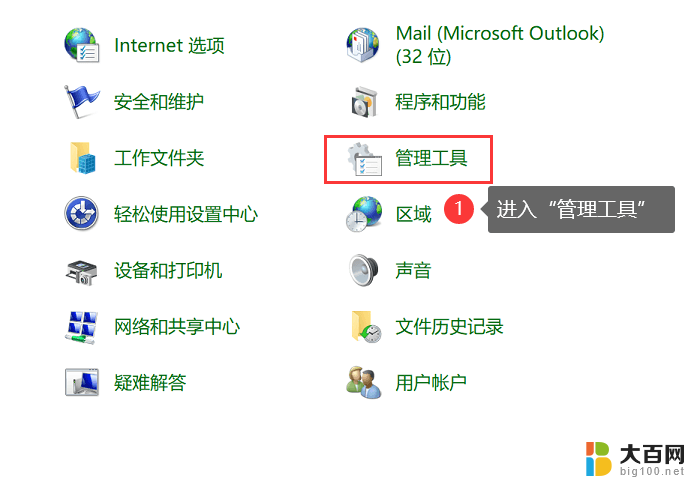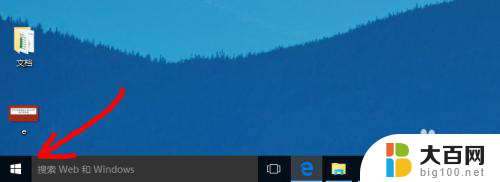win10笔记本怎么重置 笔记本电脑恢复原厂系统教程
Win10笔记本是我们日常工作、学习不可或缺的工具,但随着时间的推移和使用频率增加,笔记本系统可能会出现各种问题导致运行缓慢或出现错误,为了解决这些问题,我们可以通过重置笔记本的方法来恢复原厂系统,使其恢复到出厂时的状态。下面我们就来详细了解一下Win10笔记本如何重置和恢复原厂系统的教程。
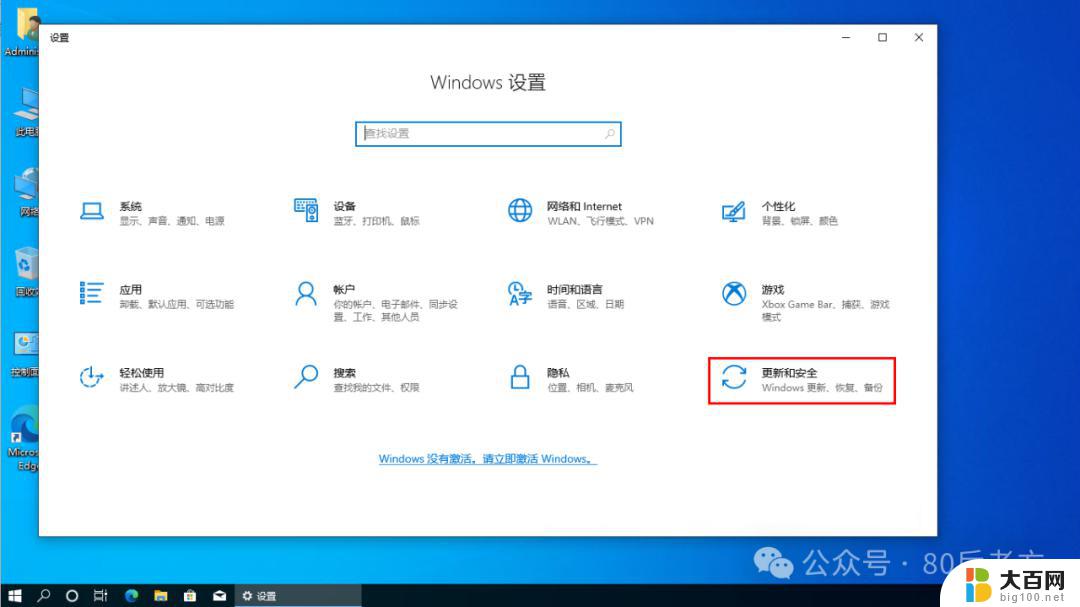
**一、使用预装的一键还原功能**
许多品牌笔记本电脑在出厂时都预装了一键还原功能,如联想的OneKey Recovery和戴尔的SupportAssist OS Recovery。用户只需在启动时按下特定键(如NOVO按钮或F11键),即可进入恢复界面。在界面中,用户可以选择恢复到出厂设置或选择一个较早的还原点。这种方法简单快捷,但会删除所有用户数据,因此务必在操作前做好数据备份。
**二、利用Windows系统自带的恢复功能**
对于Windows操作系统的笔记本电脑,用户可以通过系统设置中的恢复功能来还原系统。在Windows 10或Windows 11中,用户可以通过“设置”>“更新和安全”>“恢复”找到“重置此电脑”的选项。用户可以选择保留个人文件或删除所有内容,然后按照提示操作即可。这种方法适用于系统出现严重问题,但用户希望保留部分数据的情况。
**三、使用第三方恢复软件**
如果笔记本电脑没有预装恢复功能或Windows系统恢复功能无法满足需求,用户还可以选择使用第三方恢复软件。这些软件通常提供了更灵活的恢复选项,如创建系统镜像、备份重要数据等。使用第三方软件时,需要确保软件来源可靠,并遵循软件的操作指南进行恢复。例如,傲梅一键还原等软件操作简单,适合不熟悉复杂技术细节的用户。
**四、手动重装系统**
在进行系统还原或重装前,务必做好数据备份工作,以免数据丢失造成不必要的损失。同时,不同的笔记本电脑品牌和型号,其还原方法可能有所不同,请参照具体的产品手册或官方支持页面进行操作。
以上就是win10笔记本怎么重置的全部内容,还有不清楚的用户就可以参考一下小编的步骤进行操作,希望能够对大家有所帮助。